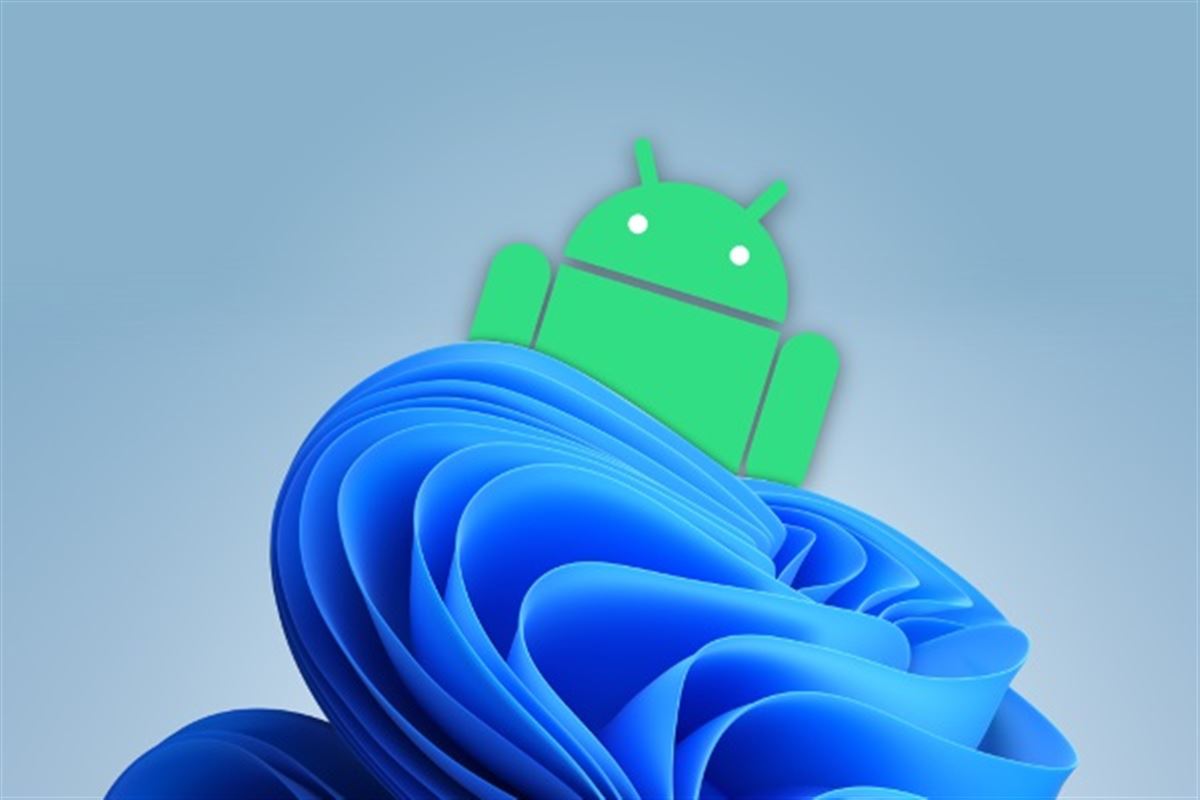
Vous êtes addict à une application de votre smartphone, mais vous ne la retrouvez pas sur PC ? Microsoft a décidé de marquer le coup avec Windows 11 en offrant la possibilité à ses utilisateurs d’installer une application Android sur son ordinateur. Voici comment procéder en quelques clics.
Les prérequis avant de se lancer
Si vous souhaitez profiter des services Android sur votre PC portable ou ordinateur de bureau, vous devez prendre quelques précautions. Pour des questions de sécurité, pensez à vérifier si votre antivirus est toujours opérationnel. Maintenant, rendez-vous dans les « Paramètres » de Windows en pressant « Windows + i » sur votre clavier puis retrouvez la section « Windows Update » et cliquez sur l’option « Rechercher des mises à jour ». Votre PC doit impérativement disposer de la mise à jour 22H2. Vous pouvez le vérifier dans « Système » puis « Informations système » et dans la section « Version ». Vous pouvez ignorer cette étape si la dernière mise à jour a déjà été faite.
Amazon Appstore, la passerelle entre Android et Windows
Après avoir terminé la mise à jour 22H2 du système Windows, vous êtes presque en mesure d’installer vos applications Android préférées sur votre PC. Pour le moment, une seule application vous permet de le faire légalement : Amazon Appstore. Grâce au composant Windows Subsystem for Android (WSA) qui accompagne son installation, vous pourrez gérer facilement le comportement de vos applications Android.
Voici comment installer l’Amazon Appstore :
- accéder au Microsoft Store puis saisir Amazon Appstore dans la barre de recherche puis cliquer sur le bouton « Installer » ;
- lorsque le pop-up « Utiliser Amazon Appstore sur votre PC » apparaît, cliquer sur « Configurer » puis sur « Télécharger » ;
- patienter pendant l’installation d’Amazon Appstore et du composant Windows Subsystem for Android (WSA) puis cliquer sur « Suivant » ;
- cliquer sur le bouton Redémarrer après l’installation de l’application.
Le redémarrage de votre ordinateur est essentiel à la finalisation du téléchargement d’Amazon Appstore. Une fois effectuée, vous n’êtes plus qu’à quelques pas de profiter de vos apps Android.
Poursuivez avec ces étapes :
- ouvrir l’application Amazon Appstore jusqu’à voir la fenêtre « Windows Subsystem for Android » ;
- pour un non-client Amazon : cliquer sur « Créer un compte Amazon » et poursuivre les démarches ;
- pour un client Amazon : cliquer sur « Identifiez-vous » et renseigner son adresse mail et mot de passe Amazon.
Une fois connecté à l’Amazon Appstore, vous avez maintenant accès à un catalogue de plus de 20 000 applications Android. Parcourez-le et installez celles qui vous plaisent ou servez-vous de la barre de recherche et saisissez le nom d’une application particulière. Si vous choisissez une application payante, le moyen de paiement utilisé par défaut sera celui de votre compte Amazon. Toutes les applications installées depuis l’Amazon Appstore s’ouvrent dans une fenêtre indépendante et fonctionnent de manière optimale avec Windows 11.





















